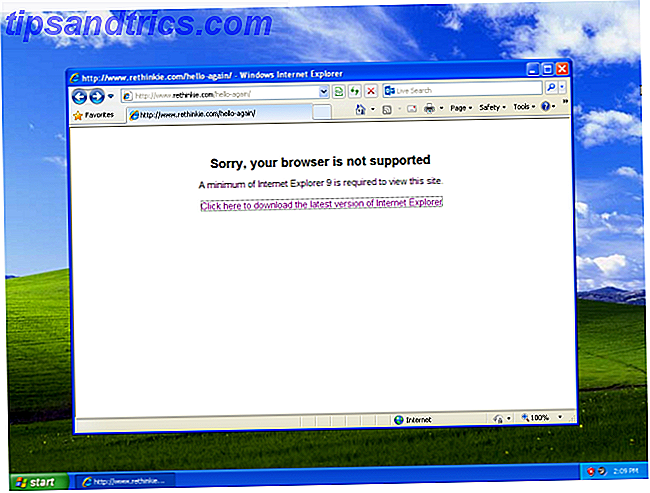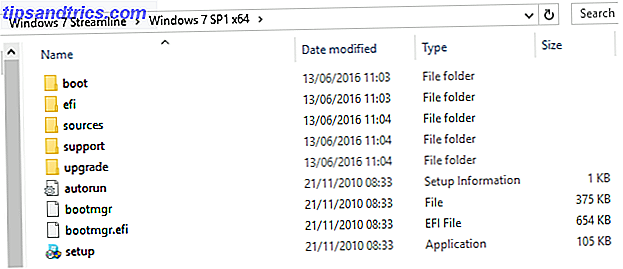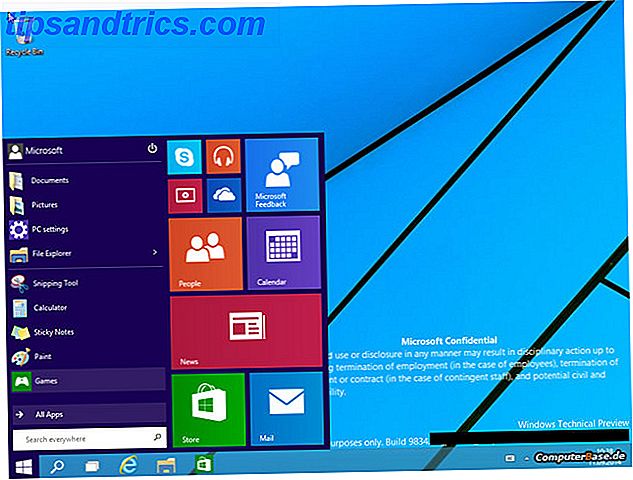Es gibt viele verschiedene Möglichkeiten, Screenshots auf Ihrem Android-Gerät zu machen. Einige sind herstellerspezifische Android-Skins erklärt: Wie Hardware-Maker ändern Stock Android? Android Skins erklärt: Wie Hardware-Maker Stock Android ändern? Hardware-Hersteller nehmen gerne Android und verwandeln es in etwas, das ganz ihnen gehört, aber ist das eine gute oder eine schlechte Sache? Schau dir diese verschiedenen Android-Skins an und vergleiche sie. Lesen Sie mehr, einige sind systemweit verfügbar, und einige sind auf dedizierte Apps aus dem Google Play Store angewiesen.
Es kann schwierig sein, die Optionen alle zu verstehen und zu bestimmen, welcher der beste Ansatz für Ihr spezifisches Gerät ist.
In diesem Artikel werde ich Ihnen einige der gängigsten Methoden erklären und Ihnen einige Apps von Drittanbietern zeigen.
1. Verwenden des Stock Android Betriebssystems
Seit Android 4.0 war das Erstellen von Screenshots mit nichts mehr als Ihrem Gerät ein Kinderspiel.
Halten Sie gleichzeitig die Tasten "Lautstärke verringern" und "Ein / Aus" gedrückt, und Sie sehen eine kurze Bildschirmanimation gefolgt von einer Bestätigung in der Benachrichtigungsleiste, dass die Aktion erfolgreich war.
Es gibt ein Händchen dafür, den richtigen Zeitpunkt zu finden. Drücken Sie den Netzschalter zu früh und Sie werden den Bildschirm Ihres Geräts sperren. Drücken Sie die Lautstärketaste zu früh, um die Audioeinstellungen des Geräts zu ändern.
2. Verwenden von Herstellerverknüpfungen
Nicht alle Telefone verwenden die Android-Standardmethode.
Bei Samsung-Geräten müssen Sie stattdessen die Tasten Power + Home drücken. Danach ist der Prozess der gleiche. Sie erhalten eine Bestätigung auf dem Bildschirm und das Bild wird in Ihrer Galerie-App angezeigt.
Einige Telefone verwenden die Standardmethode, haben aber auch zusätzliche Optionen. Zum Beispiel können Sie beim Sony Xperia Z5 den Netzschalter drücken, um auf das Optionsmenü zuzugreifen. Von dort können Sie Screenshots machen und den Bildschirm aufzeichnen.
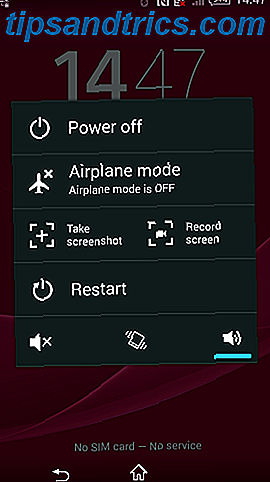
Telefone von Motorola, LG und HTC verwenden alle die Standardmethode.
3. Root dein Telefon
Frühere Android-Versionen erlaubten es Apps nicht, Screenshots des Geräts zu erstellen, ohne dass sie rooten. Die 3 besten Antiviren-Apps zum Schutz Ihrer Android-Sicherheit Die 3 besten Antiviren-Apps zum Schutz Ihrer Android-Sicherheit Wie wir bei MakeUseOf regelmäßig berichten, ist Android nicht mehr vor Malware geschützt. Die Anzahl der Bedrohungen nimmt zu. Das sollte niemanden überraschen. Smartphones und Tablets können alle Arten von ... Lesen Sie mehr von Ausspionieren und stehlen private Informationen.

Wenn Sie Ihr Gerät jedoch verwurzeln, werden Sie sich einer ganzen Welt von Möglichkeiten öffnen. Es gibt viele Apps im Play Store, die eine einfache "Take Screenshot" -Schaltfläche haben, speziell für die Verwendung auf alten gerooteten Android-Versionen. Wir haben einige von ihnen in unserem Artikel über die fünf besten Android-Apps für bessere Screenshots behandelt. 5 Beste Android-Apps für bessere Screenshots 5 Beste Android-Apps für bessere Screenshots Sicher, Sie können grundlegende Screenshots auf Ihrem Android-Handy oder Tablet - aber Sie könnten so viel mehr tun. Weiterlesen .
Eine ausführliche Anleitung zum Rooten Ihres Geräts finden Sie in unserem ausführlichen Handbuch. Die vollständige Anleitung zum Rooten Ihres Android-Telefons oder -Tablet Die komplette Anleitung zum Rooten Ihres Android-Telefons oder -Tablet So möchten Sie Ihr Android-Gerät rooten? Hier ist alles, was Sie wissen müssen. Weiterlesen .
4. Screenshot Einfach
Werfen wir einen Blick auf einige der besten Apps von Drittanbietern. Ihre grundlegende Funktionalität ist die gleiche wie die Stock-Methode, aber sie bieten einige coole zusätzliche Funktionen, die nativ nicht verfügbar sind.
Der erste, der sich anschaut, ist Screenshot Easy.

Es hat einige großartige Usability-Funktionen. Sie können beispielsweise Aufnahmen mit einer Bildschirmüberlagerungstaste, einer Schaltfläche in der Benachrichtigungsleiste oder durch Schütteln des Geräts machen.
Es gibt auch einige großartige Post-Shot-Optionen. Sie können Ihre Screenshots zuschneiden, in eine ZIP-Datei konvertieren, die Farben bearbeiten und Zeit- und Datumsstempel einfügen. Bilder können im PNG- oder JPG-Format gespeichert werden.
Download: Screenshot Einfach (Kostenlos) aus dem Play Store
5. Super Screenshot
Super Screenshot ist kostenlos zu verwenden und enthält keine Anzeigen, so dass es eine gute Wahl für Nutzer ist, die eine saubere und einfach zu bedienende App wollen.
Vielleicht ist es am besten, wenn Sie Ihre Screenshots beschneiden, bevor Sie sie in den Speicher schreiben. Sie können damit auch die Größe Ihrer Schnappschüsse ändern, sie kritzeln, ihnen Textnotizen hinzufügen und verschiedene Filter hinzufügen. Um dieselben Ergebnisse mit der Android-Standardmethode zu erzielen, müssen Sie eine Fotobearbeitungs-App herunterladen.
Fotos können direkt auf der SD-Karte Ihres Telefons gespeichert werden, um gegebenenfalls Platz zu sparen.
Download: Super Screenshot (Kostenlos) aus dem Play Store
6. Auf nicht verwurzelten Pre-Android 4.0-Geräten
Vor der Einführung von Android 4.0 im Oktober 2011 gab es keine Möglichkeit, einen Screenshot mit dem Betriebssystem zu erstellen.
Offensichtlich verwenden nicht viele Leute alte Versionen von Android auf ihren Telefonen. Aber wenn Sie gezwungen sind, Gingerbread oder Honeycomb zu benutzen - vielleicht weil Ihr Hauptgerät außer Betrieb ist und Sie ein altes Ersatzteil verwenden - müssen Sie auch wissen, wie man Screenshots erstellt.
Die beste Methode für nicht gerootete Geräte ist die Verwendung des Android SDK. Ja, es ist mühsam einzurichten, aber es ist der zuverlässigste Ansatz.

Sie können das SDK von der offiziellen Android-Website herunterladen. Die Installation und Einrichtung der SDK-App geht über den Rahmen dieses Artikels hinaus, aber wir haben den Prozess im Detail behandelt. Screenshots mit Ihrem Android-Handy erfassen So erfassen Sie Screenshots mit Ihrem Android-Mobiltelefon Lesen Sie weiter woanders auf der Website.
Sehen Sie sich die No Root Screenshot App an, wenn Sie eine einfachere Benutzeroberfläche wünschen.
Welche Methode verwendest du?
Ich hoffe, ich habe Ihnen gezeigt, wie vielfältig die verschiedenen Methoden sind.
Zusammenfassend, solange Sie Android 4.0 oder höher verwenden (und Sie wahrscheinlich sind), wird Ihr Telefon in der Lage sein, Screenshots nativ aufzunehmen. Wenn Sie nach zusätzlichen Optionen suchen, sollten Sie sich einer Drittanbieter-App zuwenden. Wenn Sie eine frühere Version von Android verwenden, müssen Sie entweder Ihr Gerät rooten oder eine Desktop-Anwendung verwenden.
Auf welche Methode verlassen Sie sich? Hast du eine App von Drittanbietern gefunden, die bessere Funktionen als die aufgeführten bietet? Bevorzugen Sie das Rooten Ihres Geräts, um die zusätzlichen Optionen zu öffnen?
Lassen Sie mich über Ihre Situation in den Kommentaren unten wissen.
Ursprünglich geschrieben von Chris Hoffman am 11. Juni 2012.